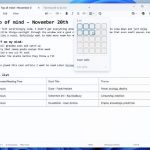آموزش: چگونه میتوان با چند دستگاه همزمان به واتساپ متصل شد؟

آموزش: چگونه میتوان با چند دستگاه همزمان به واتساپ متصل شد؟
در سال ۲۰۲۴، واتساپ ویژگیهای اصلی جدیدی را برای بهبود تجربه کاربری معرفی کرد.
این به روزرسانیها شامل پشتیبانی از چندین حساب، پشتیبانی از چندین دستگاه، پیامهای پین شده، پاسخ از صفحه قفل، نظرسنجیها و آزمونها، اشتراکگذاری صفحه نمایش و بسیاری موارد دیگر می شود. در اینجا ویژگی پشتیبانی از چندین دستگاه واتساپ را توضیح میدهیم.
ویژگی پشتیبانی از چندین دستگاه در واتساپ چیست؟
اکنون به لطف پشتیبانی از چندین دستگاه می توانید از یک حساب واتساپ همزمان در چندین گوشی استفاده کنید. در این به روزرسانی، اپلیکیشن به شما اجازه می دهد با استفاده از گوشی اصلی خود، چهار دستگاه مختلف را لینک کنید. می توانید از هر کدام از این حساب ها به مدت دلخواه استفاده کنید، با این شرط که هر ۱۴ روز یکبار باید به گوشی اصلی خود وارد شوید تا دستگاههای دیگر متصل بمانند.
صرف نظر از اینکه کدام دستگاه را انتخاب میکنید، چه چهار کامپیوتر متفاوت یا چهار گوشی مختلف، واتساپ این کار را امکان پذیر میسازد، اما روند لینک کردن دسکتاپ و گوشی ها کمی متفاوت است.
چگونه میتوان پشتیبانی از چندین دستگاه را راه اندازی کرد؟
لینک کردن اپلیکیشن واتساپ به لپ تاپ خود از طریق وب چیز جدیدی نیست، فقط کافی است کد QR را با گوشی اصلی خود اسکن کنید و همه مکالمههای شما در اینجا موجود خواهند بود. اگر از اپلیکیشن ویندوز استفاده می کنید نیز همین کار را می توانید انجام دهید.
اما کار اصلی زمانی آغاز می شود که می خواهید از گوشیهای هوشمند مختلف برای اتصال به حساب اصلیتان استفاده کنید. برای فعالسازی حالت همراه در گوشی دوم، باید اپلیکیشن را نصب کنید.
پس از نصب و پذیرفتن سیاست های حریم خصوصی، سه نقطه در گوشه بالا سمت راست صفحه وجود دارد که در حال حاضر از شما شماره تلفن می خواهد. با کلیک بر روی این سه نقطه، یک منوی کشویی باز می شود که به شما گزینه لینک این گوشی به عنوان یک دستگاه همراه را می دهد.
صفحه بعدی پس از انتخاب این گزینه از شما میخواهد کد QR را اسکن کنید و کار تمام است.
البته محدودیت هایی برای حالت همراه وجود دارد، پشتیبانی از اشتراک موقعیت مکانی و افزودن به وضعیت در گوشی های همراه وجود ندارد. اگر بیش از ۱۴ روز از گوشی اصلی خود استفاده نکنید، از گوشی های همراه خارج خواهید شد.
مجله خبری gsxr